みなさん、こんばんは。
SIM男でございます。
自宅の一角が、無線LANの電波が弱く、
LINEの通話中に切れることが、
ままありましたので、
無線LAN中継器(WiFi中継器)なるものを
初めて買ってみました。
たまに、Youtubeで動画開くのが遅かったり。
ASUStek RP-AC52のレビュー
早速、Amazonで探してみると、
Amazonのレビューも悪くなかったので、
デュアルバンド対応のASUStek RP-AC52に。
RP-AC52のパッケージレビュー
こちらがパッケージ正面の画像。

パッケージ側面

パッケージ裏面

RP-AC52の本体とマニュアル類
開封したところ。
Amazonの商品写真だと、
そこそこのサイズかと思ってたのですが、
メチャメチャコンパクトでした。

こちらが、マニュアル類。
・RP-AC52取扱説明書(日本語・英語・中国語)
・製品保証書(日本語)
・VIP Member Waranty Notice(英語)

RP-AC52本体レビュー
そして、こちらが、RP-AC52の本体。
想像以上にコンパクトで驚き。
本体表面が角度によって、
様々に光を反射するようになってるので、
インテリアに生えるかもしれません。
プラ製の筐体ですが、光沢感あり。

側面には、オーディオポートとLANポート。
イヤホンジャックとオーディオ機器を接続すれば、
無線LAN接続したiPhoneやAndroidスマホからワイヤレス再生が出来るものらしいです。
「ASUS AiPlayer」というアプリで再生するそう。

手のひらサイズ!

L-01Gとサイズ感が近かったので比較してみました。
縦横サイズは、L-01Gより小さいです。

ただ、厚みが若干あります。

RP-AC52の設定・接続方法
もうこれは、非常に簡単です。
お年寄りでも問題なく出来そうなレベル。
まず、RP-AC52本体をコンセントに接続。
その後、PCにて、
WiFiのアクセスポイント一覧から、
「ASUS_RPAC52」か、「ASUS_RPAC52_5G」に接続。
IE・Chrome・FireFoxなどのブラウザで、
http://repeater.asus.com/
に接続。
すると、RP-AC52の管理画面が起動しますので、
中継する無線親機(無線LANルーター)を選択して、
無線LANルーターのセキュリティキーを入力すれば、
セットアップ完了。
ここで、2.4Gと5Gのそれぞれを設定します。
(もちろん、どちらだけでも可能。)
セットアップが完了すると、
さっきまで、「ASUS_RPAC52」「ASUS_RPAC52_5G」だったものが、
なくなって、
【親機のアクセスポイント名】_RPT
【親機のアクセスポイント名】_RPT_5G
という2つが増えているので、
好きな方に接続するだけです。
末尾にRPTが付いているのが、RP-AC52で中継されている電波ですね。
RPTだけのものが2.4GHz帯。
RPT_5Gのものが5GHz帯。
無線LAN中継器をかました効果
以前まで、Xperia Aで、
常時WiFiのアンテナ表示が1本だったものが、
常時3本に改善しました。(MAX3本)
ルーターに直接接続すると、
アンテナは1本。
RP-AC52に接続すると、
アンテナは3本。
そして、これら、それぞれの速度計測をして、
実効速度を比較してみると・・・。
速度変わらず。
とにもかくにも、
電波強度は明らかに改善したので、
成功としましょうか・・・。笑
これで、LINE通話時とか、
Youtubeでの動画視聴時に、
より安定してもらえると嬉しいです。
PCでは速度が悪化
ルーターから見通しが良く、
元々電波強度の良い場所にあるPCの場合、
ルーターに直接接続する方が断然早かったです。
ルーター無線接続:約135Mbps
RP-AC52経由接続:約60Mbps
また、変化ありましたら、レビュー追記していきます。
今回レビューした商品
ASUStek RP-AC52








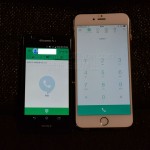








コメントを残す